【重点推荐】PS中如何调整选区大小(图文详解)
1、启动photoshop。

2、将素材1拖拽到PS的操作界面中。

3、打开素材2文件。

4、在素材2的操作界面中,按住鼠标左键不放,将其拖拽到素材1中。
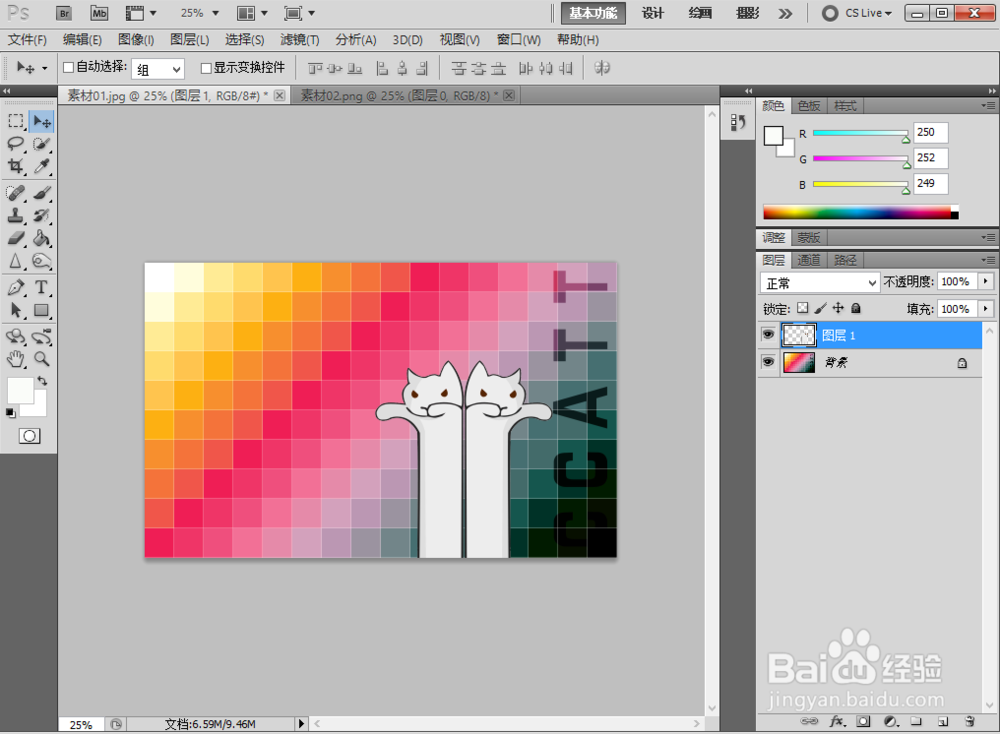
5、按住Ctrl键的同时单击“图层1”的缩略图,载入该图层的选区。此时你会发现在图层2的周边出现游动的蚂蚁线。
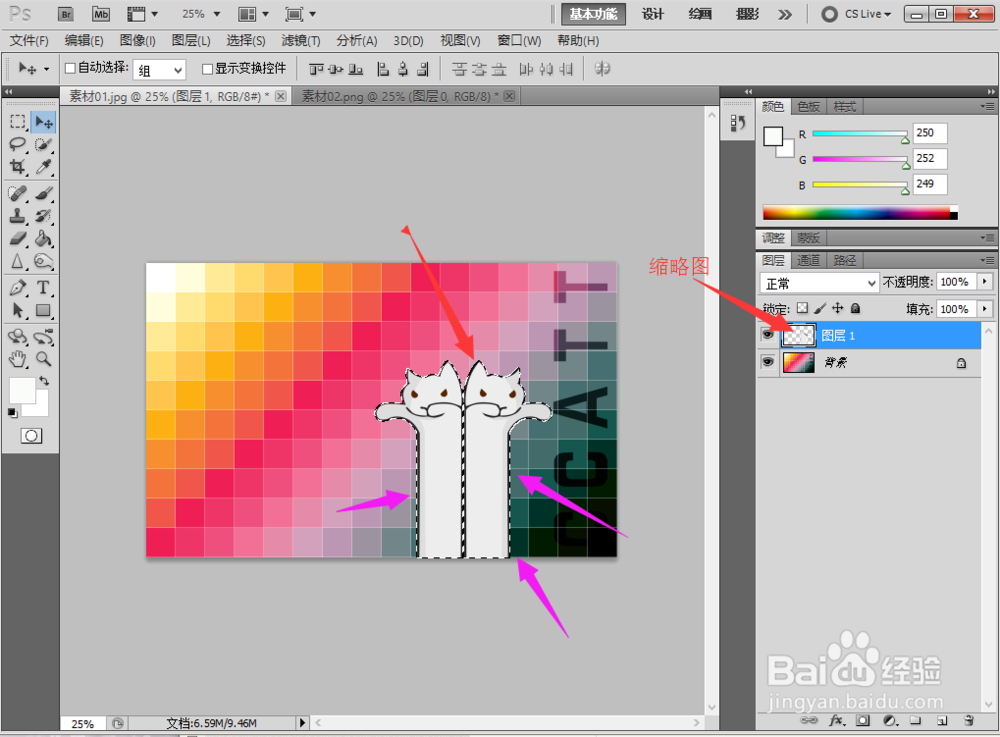
6、单击隐藏“图层1”。此时图层2只剩下蚂蚁线所围成的轮廓。

7、选择“背景”图层,然后按Ctrl+J组合键,将选区内的图像复制到一个新的图层中。

8、按Ctrl+M组合键,打开“曲线”对话框,然后将曲线调节成如图所示的样式,点“确定”。
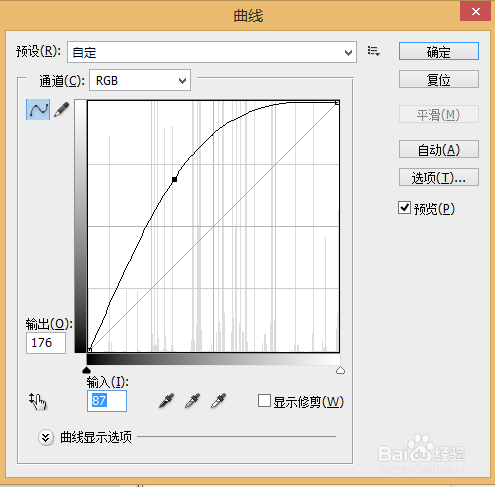
9、按Ctrl键的同时单击“图层2”的缩略图,载入该图层选区,然后执行“编辑→描边”菜单命令,接着在弹出的“描边”对话框中设置宽度为3px、颜色为白色。最后按Ctrl+D组合键取消选区。
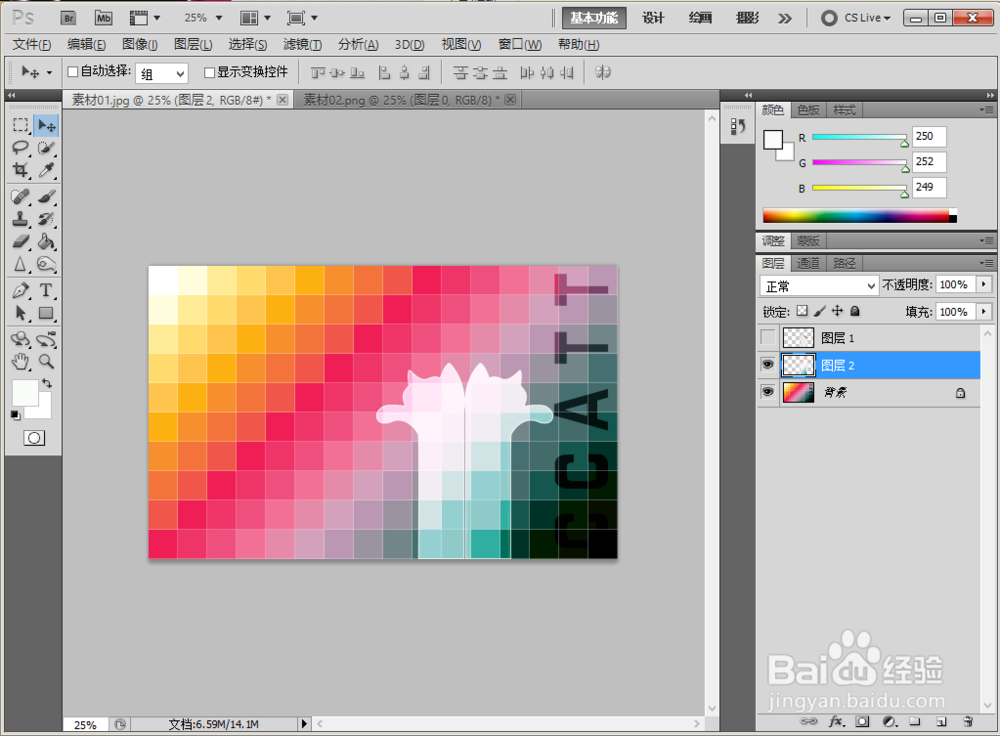
10、岳蘖氽颐按Ctrl键的同时点击图层2的缩略图,载入该图层的选区。然后执行“选择→变换选区”菜单命令。按住Shift的同时,拖拽左上角的控制点,将其等比例缩小。2.紧接着将其拖拽到左侧,并双击鼠标左键取消变换选区。
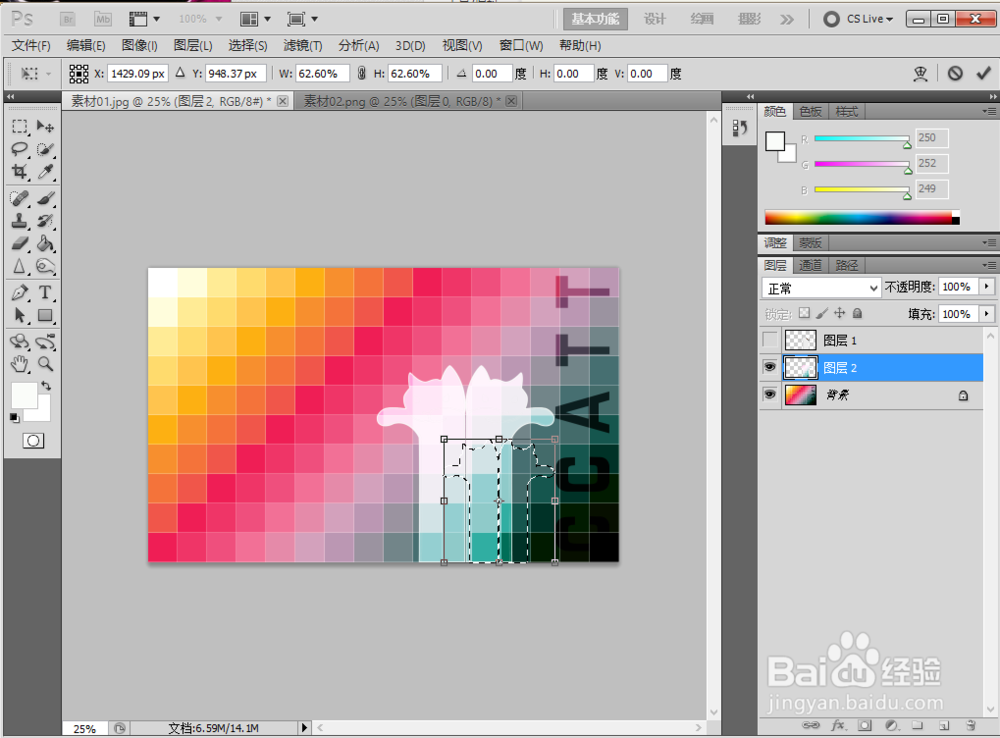
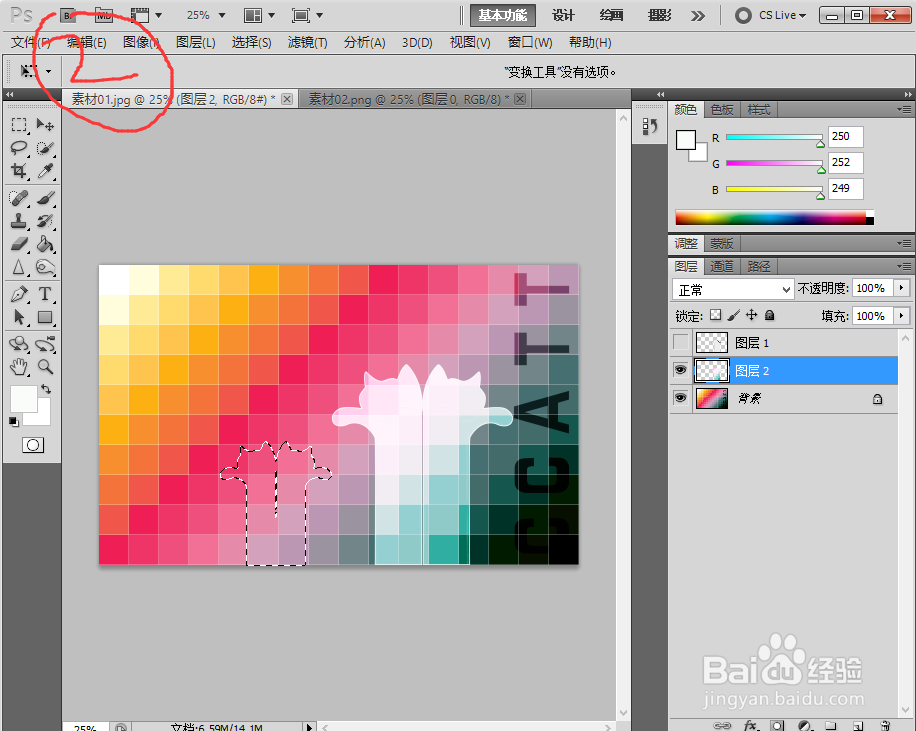
11、选择“背景”图层,然后按“Ctrl+J”组合键将选区内的图像复制到一个新的图层中,接着采用前面的方法,调取“曲线”对话框,调节好亮度。
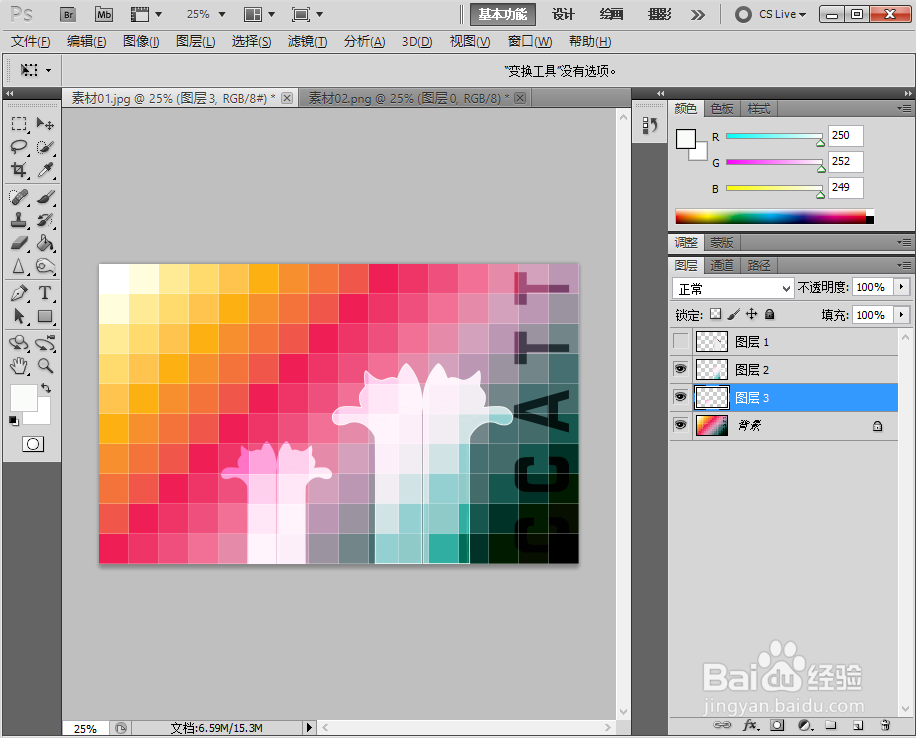
12、采用相同的方法,继续制作一个更小的图像。
